1. 安全模式启动:尝试以安全模式启动计算机,然后检查是否有更新或驱动程序需要卸载。2. 系统还原:如果之前创建了系统还原点,可以尝试使用系统还原来恢复系统到之前的状态。3. 检查硬件:确保所有硬件设备(如内存、硬盘、显卡等)都安装正确,没有松动或损坏。4. 病毒扫描:使用最新的防病毒软件进行全盘扫描,以排除病毒或恶意软件的可能性。5. 修复启动:使用Windows安装介质创建一个修复启动盘,然后使用该盘启动计算机并尝试修复启动问题。6. 重置或重新安装系统:如果以上方法都无效,可能需要考虑重置或重新安装Windows 10系统。
在进行任何操作之前,请确保已经备份了重要数据,以防止数据丢失。如果问题仍然存在,建议联系专业技术人员进行进一步诊断和修复。
Windows 10无限重启问题解析及解决方法
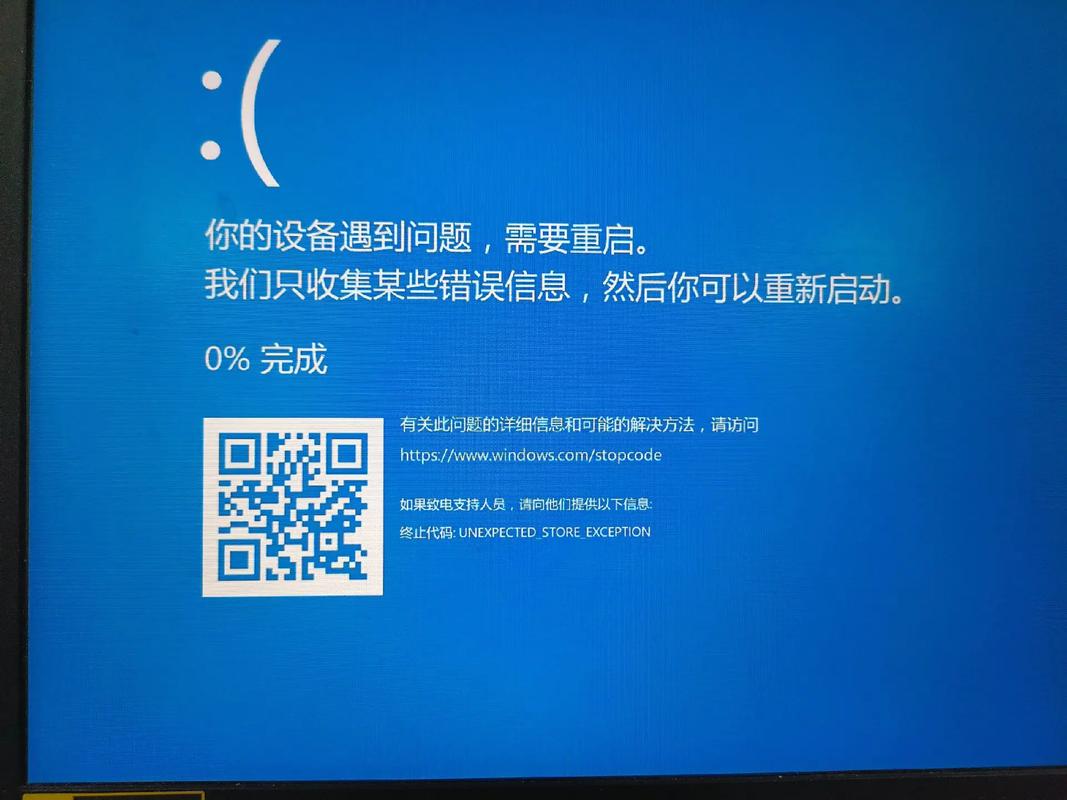
一、无限重启的原因分析
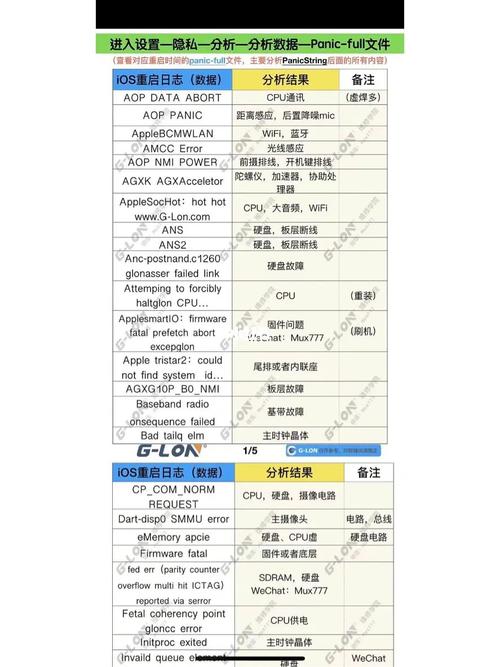
1. 系统文件损坏:可能是由于系统更新失败、病毒感染、硬件故障等原因导致的文件损坏。
2. 软件冲突:在安装或卸载软件时,可能会发生软件冲突,导致系统出现无限重启的情况。
3. 驱动程序问题:可能是由于驱动程序过时、不兼容或损坏导致的。
4. 硬件故障:硬盘故障、内存故障、电源故障等也可能导致这类故障出现。
二、解决无限重启的方法
1. 进入安全模式
在开机时按住F8键,进入高级启动选项菜单,选择“安全模式”。如果能够成功进入安全模式,说明系统文件没有损坏,可以尝试以下方法:
(1)禁用系统失败时自动重新启动:在安全模式下,使用方向键移动到“禁用系统失败时自动重新启动”选项,回车确定,电脑自动重启,正常进入系统。
(2)修复启动:在安全模式下,选择“修复启动”选项,系统会自动检测并修复问题。
2. 使用Windows 10安装盘进行修复
如果进入安全模式仍然不断重启,可以尝试使用Windows 10安装盘进行修复启动。将安装盘插入电脑,按F12键选择从安装盘启动,然后按照提示操作。
3. 使用系统还原点恢复系统
如果在Windows 10系统出现问题之前创建了系统还原点,可以尝试使用系统还原来恢复系统。按下Win X键,选择“系统”选项,然后选择“系统保护”。
4. 强制关机并重启
如果以上方法都无法解决问题,可以尝试长按电脑的电源按钮强制关机,然后重新开机。有时重启即可解决问题,如果不能解决,则重复强制开关机几次,一般2~3次就可以触发win10的自动修复功能。
5. 卸载最新更新
如果无限重启是由于最新更新导致的,可以尝试卸载最新更新。在安全模式下,依次选择“疑难解答”>“高级选项”>“启动设置”>“重启”,然后选择“疑难解答”>“高级选项”>“卸载更新”,按照提示操作。
三、预防无限重启的措施
1. 定期备份重要数据,以防数据丢失。
2. 及时更新系统补丁和驱动程序,确保系统稳定运行。
3. 安装杀毒软件,定期进行病毒查杀,防止病毒感染导致系统损坏。
4. 避免安装来历不明的软件,以免引起软件冲突。
Windows 10无限重启问题虽然令人头疼,但通过以上方法,大多数用户都可以成功解决。在日常生活中,我们要养成良好的电脑使用习惯,定期维护电脑,以确保系统稳定运行。









